Μετατρέψτε, επεξεργαστείτε και συμπιέστε βίντεο/ήχους σε 1000+ μορφές με υψηλή ποιότητα.
4 εύκολοι αλλά αποτελεσματικοί τρόποι για να κάνετε μετατροπή VLC σε MP4 [Υψηλή Ποιότητα]
Πιθανότατα θα συναντήσετε μια κατάσταση όπου δεν μπορείτε να αναπαράγετε ένα συγκεκριμένο βίντεο σε ένα συγκεκριμένο πρόγραμμα αναπαραγωγής πολυμέσων, ειδικά εκείνα τα βίντεο που προέρχονται από τη βιβλιοθήκη VLC. Αυτό συμβαίνει επειδή τα περισσότερα προγράμματα αναπαραγωγής πολυμέσων σήμερα υποστηρίζουν συγκεκριμένες μορφές και κωδικοποιητές για την αναπαραγωγή διαφόρων βίντεο όπου εμφανίζονται σενάρια βίντεο που δεν μπορούν να αναπαραχθούν. Για να ξεπεράσετε αυτό το ζήτημα, πρέπει να δείτε αυτά τα 4 ισχυρά εργαλεία μετατροπέα για να μετατρέψετε το VLC σε MP4! Ανακαλύψτε τα τώρα!
Λίστα οδηγών
Μέρος 1: Ο προεπιλεγμένος τρόπος για να μετατρέψετε εύκολα το VLC σε MP4 Μέρος 2: Πώς να μετατρέψετε βίντεο VLC σε MP4 με υψηλή ποιότητα Μέρος 3: Δωρεάν διαδικτυακοί τρόποι μετατροπής βίντεο VLC σε MP4 Μέρος 4: Συχνές ερωτήσεις σχετικά με τον τρόπο μετατροπής VLC σε μορφή MP4Μέρος 1: Ο προεπιλεγμένος τρόπος για να μετατρέψετε εύκολα το VLC σε MP4
VLC Το by VideoLAN δεν είναι μόνο ένα δωρεάν και ανοιχτού κώδικα πρόγραμμα αναπαραγωγής πολυμέσων πολλαπλών πλατφορμών, αλλά είναι επίσης ικανό να μετατρέπει διάφορα βίντεο VLC σε MP4 και πολλές άλλες μορφές. Ωστόσο, το VLC θα μπορούσε να είναι πιο αξιόπιστο για τη μετατροπή διαφόρων αρχείων λόγω της χαμηλής ταχύτητας μετατροπής του. Επιπλέον, υποστηρίζει μόνο περιορισμένες μορφές, σε αντίθεση με εκείνα τα εργαλεία μετατροπής που είναι διαθέσιμα σήμερα. Ωστόσο, το VLC εξακολουθεί να είναι ένα αποτελεσματικό εργαλείο για τη μετατροπή διαφόρων αρχείων σε MP4. Εάν δεν είστε εξοικειωμένοι με τη χρήση της δυνατότητας μετατροπής αρχείων αυτού του προγράμματος αναπαραγωγής πολυμέσων, εκτελέστε τα παρακάτω βήματα για να σας δείξετε πώς να μετατρέψετε το VLC σε MP4:
Βήμα 1Στον υπολογιστή Windows ή Mac, εκκινήστε το VLC, κάντε κλικ στο Μεσο ΜΑΖΙΚΗΣ ΕΝΗΜΕΡΩΣΗΣ καρτέλα και επιλέξτε το Μετατροπή / Αποθήκευση επιλογή.
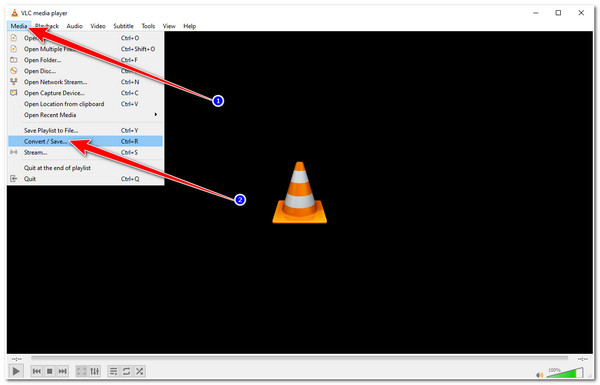
Βήμα 2Σύμφωνα με το Άνοιγμα πολυμέσων παράθυρο, σημειώστε το Προσθήκη… κουμπί με το Συν για να εισαγάγετε το βίντεο που θέλετε να μετατρέψετε. Στη συνέχεια, αφού επιλέξετε το αρχείο, κάντε κλικ στο Μετατροπή / Αποθήκευση κουμπί.
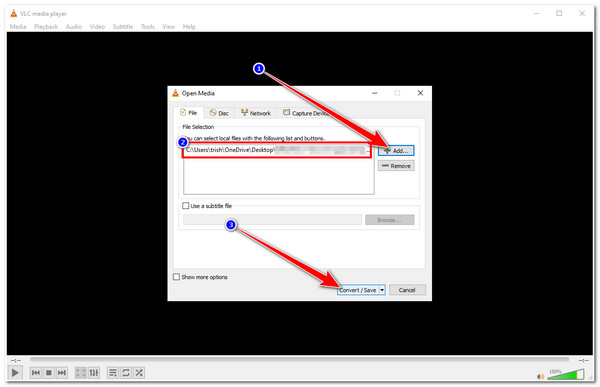
Βήμα 3Στη συνέχεια, στο Μετατρέπω παράθυρο, κατευθυνθείτε προς το Προφίλ, σημειώστε το αναπτυσσόμενη λίστα επιλογή μενού και επιλέξτε το MP4 επιλογή, την οποία θα δείτε μέσα σε μια παρένθεση.
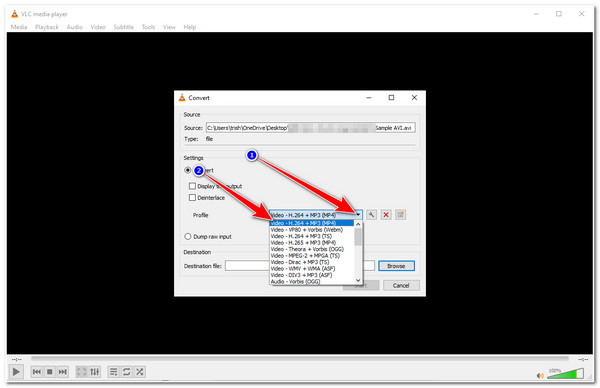
Βήμα 4Μετά από αυτό, επιλέξτε τον προτιμώμενο προορισμό του αρχείου όπου θέλετε να αποθηκεύσετε το αρχείο που μετατράπηκε κάνοντας κλικ στο Ξεφυλλίζω κουμπί στην κάτω αριστερή γωνία του παραθύρου. Μόλις ολοκληρώσετε την επιλογή της προτιμώμενης τοποθεσίας του αρχείου, επιλέξτε το Αρχή κουμπί για να ξεκινήσει η διαδικασία μετατροπής. Αυτό θα πάρει πολύ χρόνο, ειδικά αν μετατρέψετε ένα εκτεταμένο και μεγάλο αρχείο.
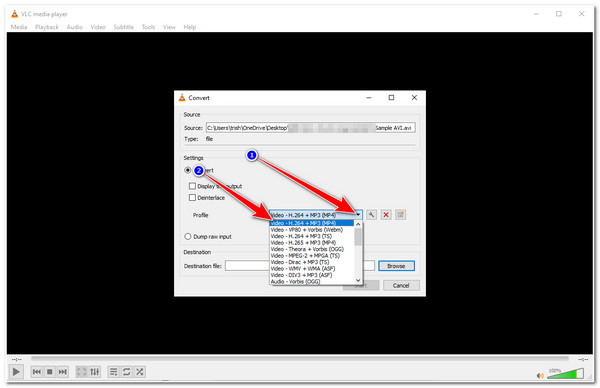
Μέρος 2: Πώς να μετατρέψετε βίντεο VLC σε MP4 με High
Τώρα αυτά είναι τα απλά αλλά αποτελεσματικά βήματα για να κάνετε τη διαδικασία μετατροπής VLC σε MP4. Εάν σας ενοχλεί η απόδοση που σας παρέχει η VLC, αφήστε το 4 Easysoft Total Video Converter εργαλείο έχουν μια βολή! Σε σύγκριση με το VLC, αυτό το επαγγελματικό εργαλείο μετατρέπει διάφορα αρχεία βίντεο με 60Χ μεγαλύτερη ταχύτητα μετατροπής, είτε μικρής είτε μεγάλης διάρκειας. Προσφέρει επίσης περισσότερες από 600 μορφές βίντεο και ήχου, συμπεριλαμβανομένων αυτών των προεπιλογών συσκευών για τη μετατροπή των βίντεο VLC. Επιπλέον, παρά την υποστήριξη μιας διαδικασίας μετατροπής γρήγορης ταχύτητας, αυτό το εργαλείο μπορεί να σας εξασφαλίσει την καλύτερη ποιότητα εξόδου, καθώς μπορεί να διατηρήσει την ποιότητα του αρχικού αρχείου!

Ενσωματωμένο με τεχνολογία Accelerate Machine Learning και Blu-Hyper που παρέχει μετατροπή εξαιρετικά γρήγορης ταχύτητας.
Με επιλογές προσαρμογής εξόδου που σας επιτρέπουν να τροποποιήσετε την ποιότητα, τον κωδικοποιητή, το FPS, το bitrate κ.λπ.
Εξοπλισμένο με μια προηγμένη λειτουργία περικοπής, μπορείτε να κόψετε ορισμένα κλιπ στο αρχικό σας βίντεο.
Υποστήριξη επαναπροσδιορισμού λειτουργιών που μπορείτε να εφαρμόσετε στο βίντεό σας, όπως εφέ, φίλτρα, υδατογραφήματα κ.λπ.
100% Secure
100% Secure
Πώς να χρησιμοποιήσετε το εργαλείο 4Easysoft Total Video Converter για να μετατρέψετε VLC σε MP4:
Βήμα 1Κατεβάστε και εγκαταστήστε το 4 Easysoft Total Video Converter στον υπολογιστή σας με Windows ή Mac. Μετά από αυτό, εκκινήστε το εργαλείο και κάντε κλικ στο Πρόσθεσε αρχεία κουμπί στην επάνω αριστερή γωνία της διεπαφής του εργαλείου για να εισαγάγετε το βίντεο VLC που θέλετε να μετατρέψετε.

Βήμα 2Στη συνέχεια, κάντε κλικ στο Μορφή κουμπί, επιλέξτε το βίντεο καρτέλα και επιλέξτε το MP4 μορφή από τις επιλογές. Στη συνέχεια, επιλέξτε μεταξύ των επιλογών ανάλυσης που θέλετε να μετατρέψετε το βίντεο VLC.

Βήμα 3Στη συνέχεια, για να αποκτήσετε τη διασφάλιση της υψηλής ποιότητας εξόδου, κάντε κλικ στο Προσαρμοσμένο προφίλ κουμπί με το Μηχανισμός εικόνισμα. Κάτω από το Επεξεργασία προφίλ παράθυρο, μπορείτε να προσαρμόσετε τον κωδικοποιητή, το ρυθμό καρέ, την ανάλυση κ.λπ. Μόλις τελειώσετε, επιλέξτε το Δημιουργία νέου κουμπί για να αποθηκεύσετε τις ρυθμίσεις σας.

Βήμα 4Μετά από αυτό, επιλέξτε την προτιμώμενη τοποθεσία της διαδρομής αποθήκευσης όπου θέλετε να αποθηκεύσετε το βίντεο VLC που έχετε μετατρέψει κάνοντας κλικ στο Αποθήκευση στο αναπτυσσόμενο μενού κουμπί. Στη συνέχεια, σημειώστε το Μετατροπή όλων κουμπί για να ξεκινήσει η διαδικασία μετατροπής.
Μέρος 3: Δωρεάν διαδικτυακοί τρόποι μετατροπής βίντεο VLC σε MP4
Εκτός από αυτούς τους δύο απλούς τρόπους μετατροπής VLC σε MP4, αυτή η ανάρτηση συλλέγει επίσης δύο διαφορετικά διαδικτυακά εργαλεία ικανά να μετατρέψουν το VLC σε MP4. Παρά την απλή διεπαφή και τις εύχρηστες λειτουργίες, είναι αποτελεσματικά εργαλεία για τις ανάγκες μετατροπής σας. Ανακαλύψτε τα τώρα!
1. 4Easysoft Δωρεάν Μετατροπέας βίντεο
Το πρώτο εργαλείο για τη μετατροπή του VLC σε MP4 σε απευθείας σύνδεση χωρίς όριο είναι το 4Easysoft Δωρεάν Μετατροπέας βίντεο εργαλείο. Αυτό το διαδικτυακό εργαλείο υποστηρίζει 300+ μορφές βίντεο και ήχου με προσαρμόσιμες παραμέτρους, επιτρέποντάς σας να βελτιώσετε την ποιότητα της εξόδου σας. Υποστηρίζει επίσης μια διαδικασία μαζικής μετατροπής που σας επιτρέπει να μετατρέψετε ταυτόχρονα πολλά αρχεία βίντεο VLC σε MP4.

Υποστηρίξτε επιλογές προσαρμογής εξόδου που μπορείτε να χρησιμοποιήσετε για να τροποποιήσετε τον κωδικοποιητή, τον ρυθμό καρέ, την ανάλυση και τον ρυθμό μετάδοσης δεδομένων της εξόδου σας.
Με μια διαδικασία μετατροπής παρτίδας ικανή να μετατρέπει ταυτόχρονα πολλά αρχεία βίντεο VLC.
Ενσωματωμένο με τεχνολογία AI για αναβάθμιση της ποιότητας του εισαγόμενου αρχείου βίντεο VLC.
Εξοπλισμένο με δυνατότητα ανίχνευσης πολυπύρηνων επεξεργαστών για γρήγορη μετατροπή αρχείων βίντεο VLC.
100% Secure
100% Secure
Πώς να μετατρέψετε VLC σε MP4 χρησιμοποιώντας το 4Easysoft Free Video Converter:
Βήμα 1Στο πρόγραμμα περιήγησης του υπολογιστή σας, αναζητήστε το 4Easysoft Δωρεάν Μετατροπέας βίντεο εργαλείο. Στη συνέχεια, μεταβείτε στον ιστότοπό του και κάντε κλικ στο Μετατροπή βίντεο τώρα κουμπί για να εισαγάγετε το αρχείο βίντεο VLC που θέλετε να μετατρέψετε σε MP4.
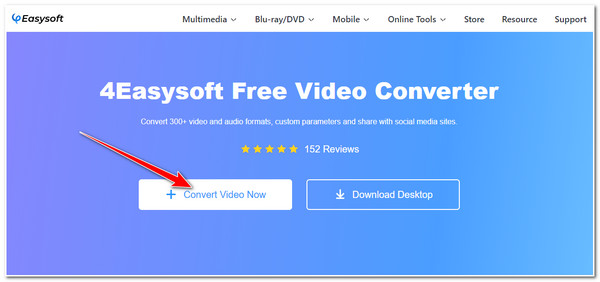
Βήμα 2Στη συνέχεια, στο νέο παράθυρο, κατευθυνθείτε στο κάτω μέρος του διαδικτυακού εργαλείου και επιλέξτε το MP4 επιλογή. Για να αποκτήσετε βεβαιότητα για την παραγωγή υψηλής ποιότητας, σημειώστε το Ρυθμίσεις κουμπί με το Μηχανισμός εικόνισμα. Στο νέο παράθυρο, μπορείτε να προσαρμόσετε τον κωδικοποιητή, το ρυθμό καρέ, την ανάλυση κ.λπ. Μόλις είστε ικανοποιημένοι με τις ρυθμίσεις σας, κάντε κλικ στο Εντάξει κουμπί.
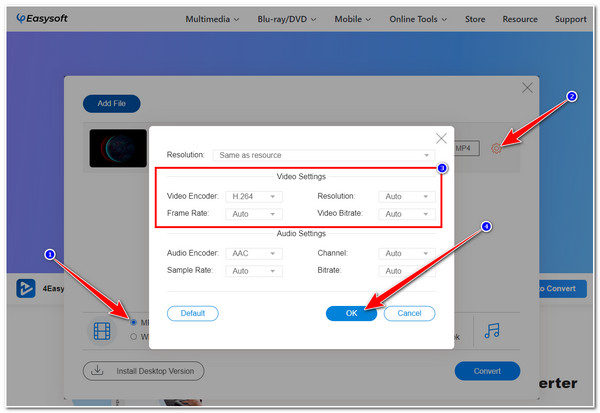
Βήμα 3Μετά από αυτό, ξεκινήστε τη διαδικασία μετατροπής σημειώνοντας το Μετατρέπω κουμπί στην κάτω αριστερή γωνία της διεπαφής του εργαλείου. Στη συνέχεια, επιλέξτε έναν συγκεκριμένο φάκελο στον οποίο θέλετε να αποθηκεύσετε το αρχείο βίντεο VLC που έχετε μετατρέψει. Μετά από αυτό, περιμένετε μέχρι το εργαλείο να ολοκληρώσει τη διαδικασία μετατροπής.
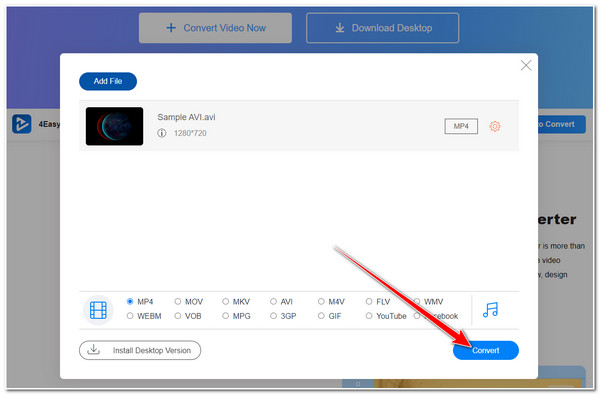
2. CloudConvert
Ένα άλλο δωρεάν διαδικτυακό εργαλείο που μπορεί να σας βοηθήσει να μετατρέψετε το VLC σε MP4 είναι το CloudConvert. Αυτό το εργαλείο υποστηρίζει 200 και πλέον μορφές βίντεο και ήχου, συμπεριλαμβανομένων αυτών των εγγράφων, εικόνων, υπολογιστικών φύλλων, ηλεκτρονικών βιβλίων, αρχείων και μορφών παρουσίασης. Επιπλέον, μπορεί επίσης να παρέχει στους χρήστες του μετατροπές υψηλής ποιότητας, κάτι που καθίσταται εφικτό από την ενσωματωμένη δυνατότητα προσαρμογής παραμέτρων. Ωστόσο, αυτό το εργαλείο έχει περιορισμό διάρκειας βίντεο στη δωρεάν έκδοση. Αλλά αυτό το εργαλείο μπορεί ακόμα να χρησιμοποιηθεί ως μετατροπέας βίντεο VLC. Πώς να το χρησιμοποιήσετε; Παρακάτω είναι τα βήματα που πρέπει να εκτελέσετε.
Βήμα 1Εκκινήστε το πρόγραμμα περιήγησης του υπολογιστή σας και αναζητήστε CloudConvert. Μετά από αυτό, κάντε κλικ στο Επιλέξτε Αρχείο κουμπί για να εισαγάγετε το αρχείο βίντεο VLC που θέλετε να μετατρέψετε σε MP4.
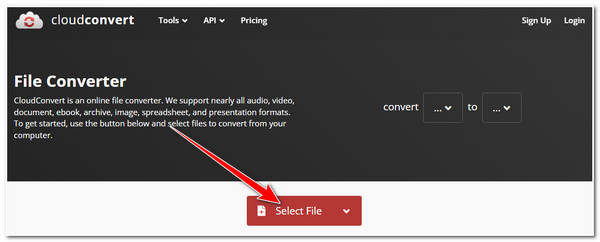
Βήμα 2Μετά από αυτό, σημειώστε το στο αναπτυσσόμενο μενού επιλογή, κάντε κλικ στο βίντεο καρτέλα και επιλέξτε το MP4 σχήμα και διάταξις βιβλίου. Στη συνέχεια, μπορείτε να προσαρμόσετε την ποιότητα της παραγωγής σας επιλέγοντας το Επιλογές κουμπί με το γαλλικο ΚΛΕΙΔΙ εικόνισμα. Μπορείτε να τροποποιήσετε την Ανάλυση, την Ποιότητα, την Αναλογία Διαστάσεων κ.λπ., στο νέο παράθυρο. Μόλις είστε ικανοποιημένοι με τις ρυθμίσεις, κάντε κλικ στο κουμπί Εντάξει για να επιβεβαιώσετε την επιλογή σας.
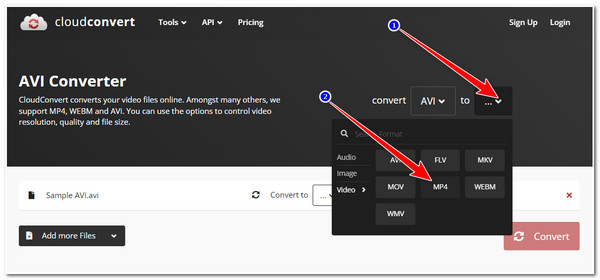
Βήμα 3Στη συνέχεια, σημειώστε το Μετατρέπω κουμπί για να ξεκινήσει η διαδικασία μετατροπής. Περιμένετε μέχρι το εργαλείο να ανεβάσει το αρχείο σας, κάτι που θα πάρει λίγο χρόνο. Μόλις τελειώσετε, κάντε κλικ στο Κατεβάστε κουμπί για να αποθηκεύσετε και να αποθηκεύσετε το μετατρεπόμενο αρχείο βίντεο VLC στην τοπική αποθήκευση του υπολογιστή σας.

Μέρος 4: Συχνές ερωτήσεις σχετικά με τον τρόπο μετατροπής VLC σε μορφή MP4
-
Υποστηρίζει το VLC επιλογές προσαρμογής εξόδου;
Ναι, είναι! Μπορείτε να αποκτήσετε πρόσβαση σε αυτά κάνοντας κλικ στο εικονίδιο με το κλειδί κάτω από το παράθυρο Μετατροπή. Από εκεί, μπορείτε να τροποποιήσετε τον κωδικοποιητή, τον ρυθμό μετάδοσης bit, την ανάλυση, το ρυθμό καρέ και την ποιότητα ήχου της εξόδου σας.
-
Τι προκαλεί το VLC Media Player για τη μετατροπή της διαδικασίας σε MP4 για να χρειαστεί πολύς χρόνος για να ολοκληρωθεί;
Το VLC έχει σχεδιαστεί κυρίως για αναπαραγωγή διαφόρων βίντεο σε διαφορετικές μορφές. Δεν είναι ένα εργαλείο μετατροπής, αλλά ένα πρόγραμμα αναπαραγωγής πολυμέσων με αυτό το χαρακτηριστικό. Εάν θέλετε να έχετε μια γρήγορη διαδικασία μετατροπής, τότε 4 Easysoft Total Video Converter είναι αυτό που χρειάζεστε. Αυτό το εργαλείο χρησιμοποιεί αποτελεσματικά τους πόρους του συστήματός σας για να παρέχει μια γρήγορη, υψηλής ποιότητας διαδικασία μετατροπής.
-
Σε ποιες μορφές υποστηρίζει τη μετατροπή το VLC;
Οι μορφές που υποστηρίζει το VLC για μετατροπή είναι MPEG, AVI, ASF, WMV, WMA, MP4, MOV, 3GP, OOG, OGM, WAV, DTS και MKV.
συμπέρασμα
Ορίστε! Αυτοί είναι οι 4 ευκολότεροι τρόποι μετατροπής VLC σε MP4. Αν ποτέ αντιμετωπίσετε προβλήματα κατά την αναπαραγωγή ενός βίντεο στη Βιβλιοθήκη VLC σε άλλες συσκευές αναπαραγωγής πολυμέσων, μπορείτε να μετατρέψετε τη δυνατότητα μετατροπής του VLC σε μορφή MP4. Εναλλακτικά, αν ψάχνετε για μια πολύ πιο απλή, εύκολη και γρήγορη μετατροπή, τότε το 4 Easysoft Total Video Converter εργαλείο είναι αυτό που ψάχνεις! Αυτό το εργαλείο ενσωματώνει ισχυρές τεχνολογίες που κάνουν κάθε διαδικασία μετατροπής γρήγορη και αποτελεσματική. Είναι επίσης σε θέση να σας παρέχει εξόδους υψηλής ποιότητας! Μη διστάσετε να επισκεφτείτε τον επίσημο ιστότοπο αυτού του εργαλείου για να ανακαλύψετε αυτές τις δυνατότητες που αναφέρθηκαν και να τις χρησιμοποιήσετε από πρώτο χέρι!
100% Secure
100% Secure



